来源:网络 作者:昀恒
15、用画笔把下图选区部分涂出来。
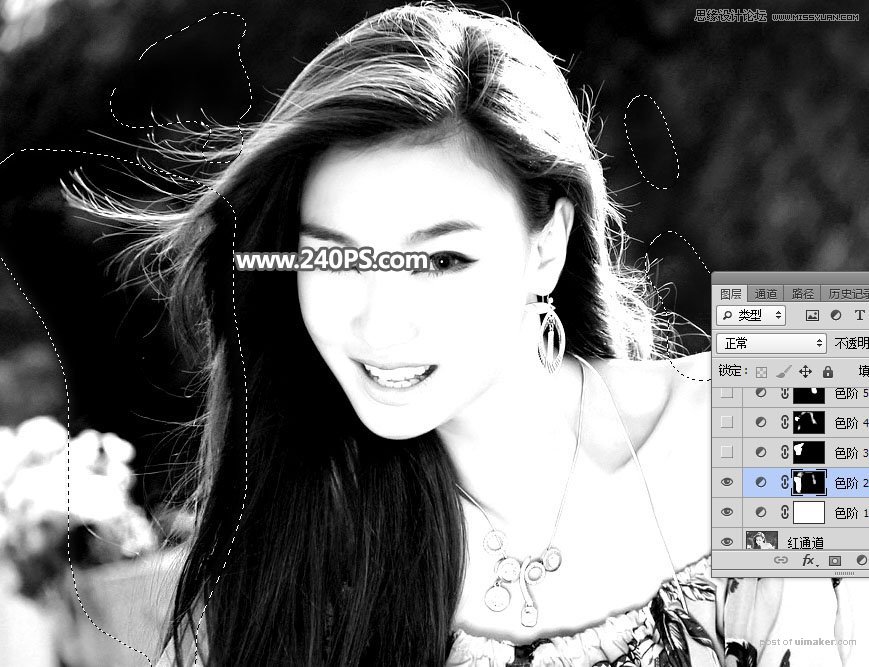

16、在工具箱选择“套索工具”,勾出左侧部分的头发选区,并按Shift + F6 羽化8个像素。
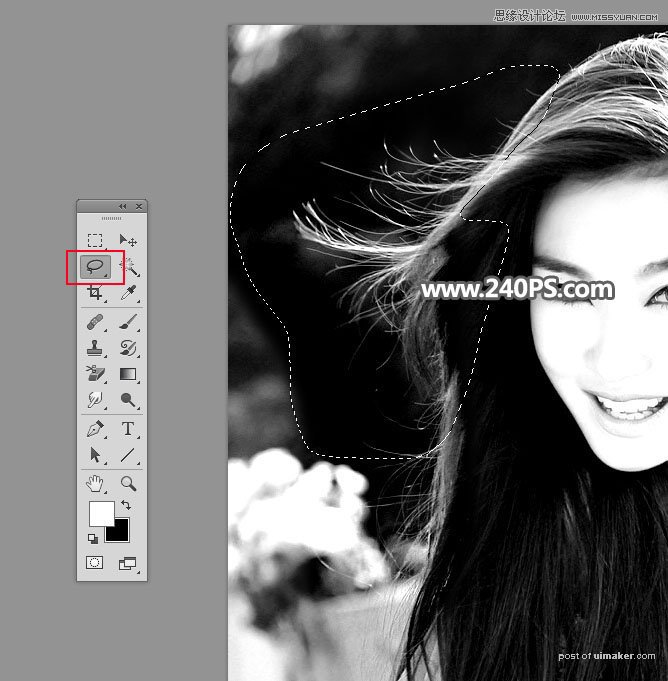
17、创建色阶调整图层,把暗部稍微压暗一点,参数及效果如下图。

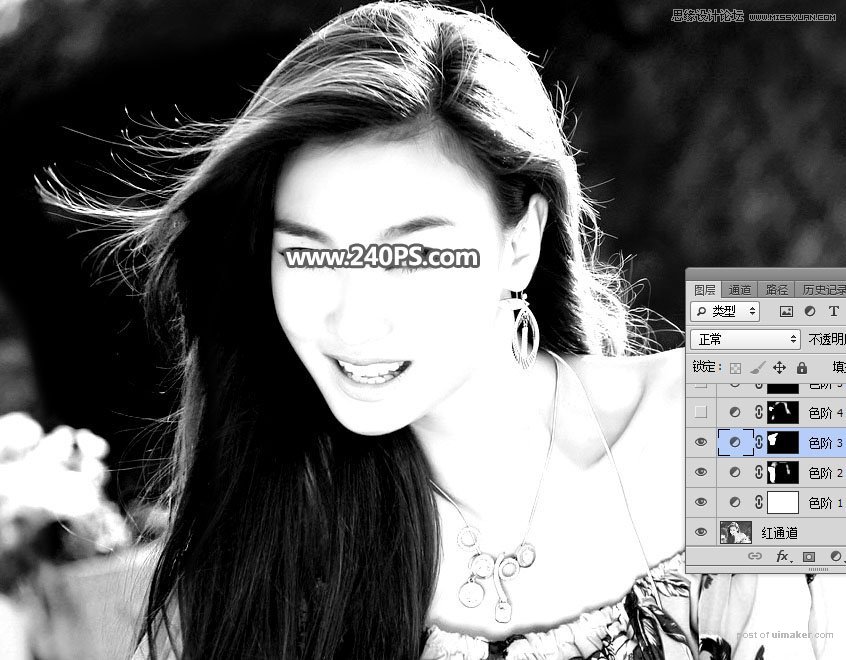
完美抠出局部有光斑及边缘发丝不明显的多细发美女
18、创建色阶调整图层,增加明暗对比,参数设置如下图,确定后把蒙版填充黑色;再用柔边白色画笔把下图选区部分涂出来。

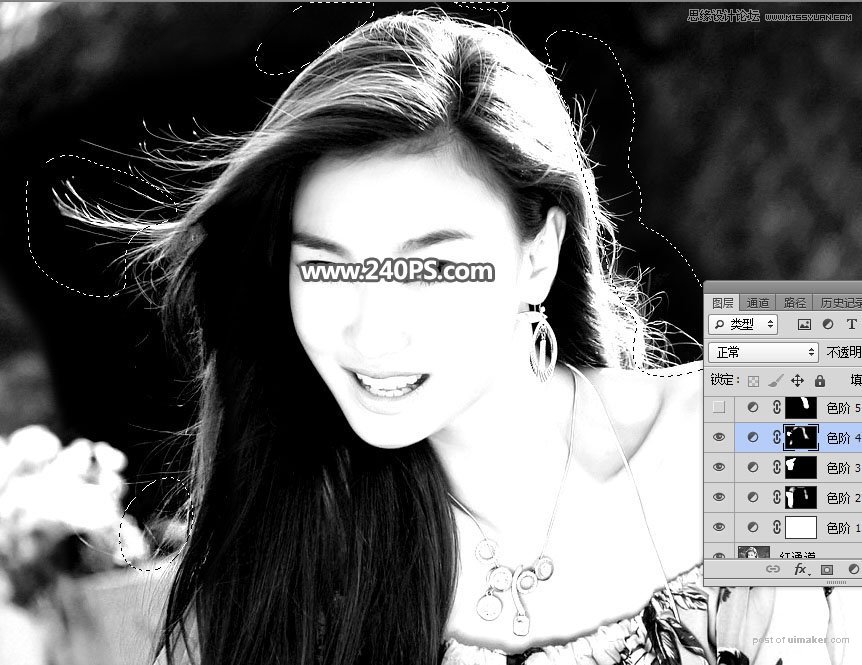

19、用套索工具勾出右侧部分的头发选区,羽化6个像素后创建色阶调整图层,把暗部压暗一点,参数及效果如下图。


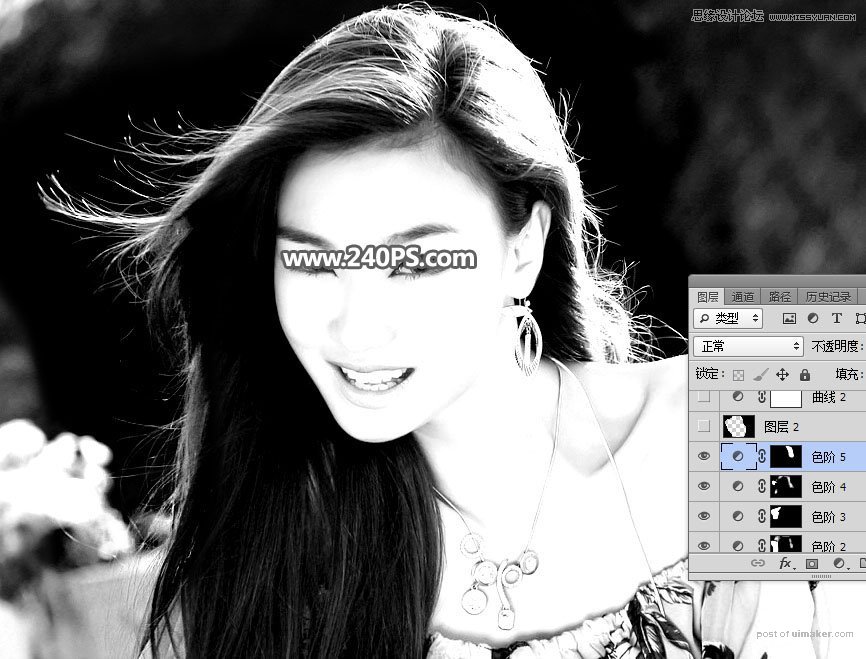
20、用套索工具勾出下图所示的发丝选区。

21、新建一个空白图层,按Ctrl + Shift + I 把选区反选,然后填充黑色,按Ctrl + D 取消选区,效果如下图。

完美抠出局部有光斑及边缘发丝不明显的多细发美女
22、创建曲线调整图层,把RGB通道稍微调亮一点,参数及效果如下图。
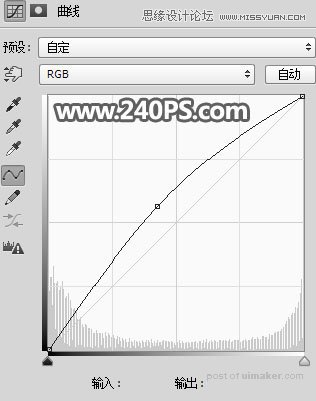
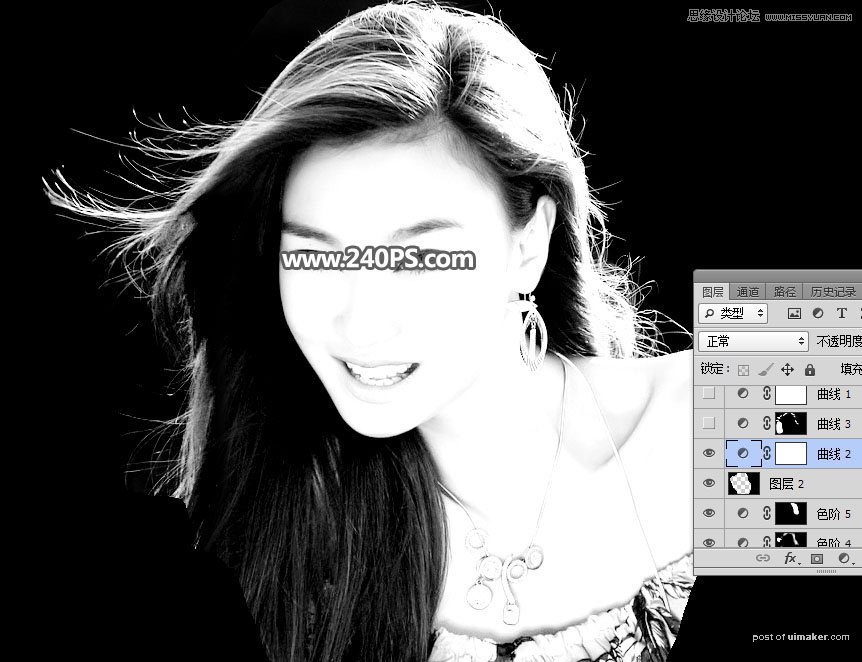
23、创建曲线调整图层,把RGB通道调亮一点,确定后把蒙版填充黑色,然后用柔边白色画笔把下图选区部分擦出来。
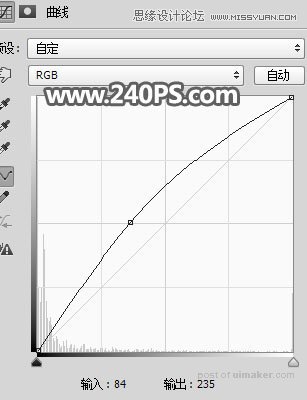
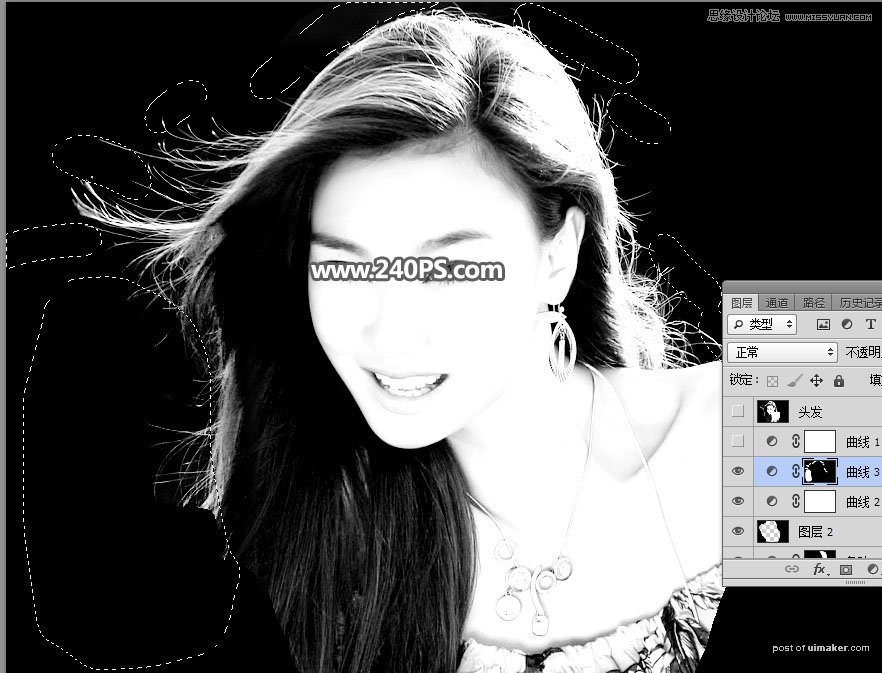
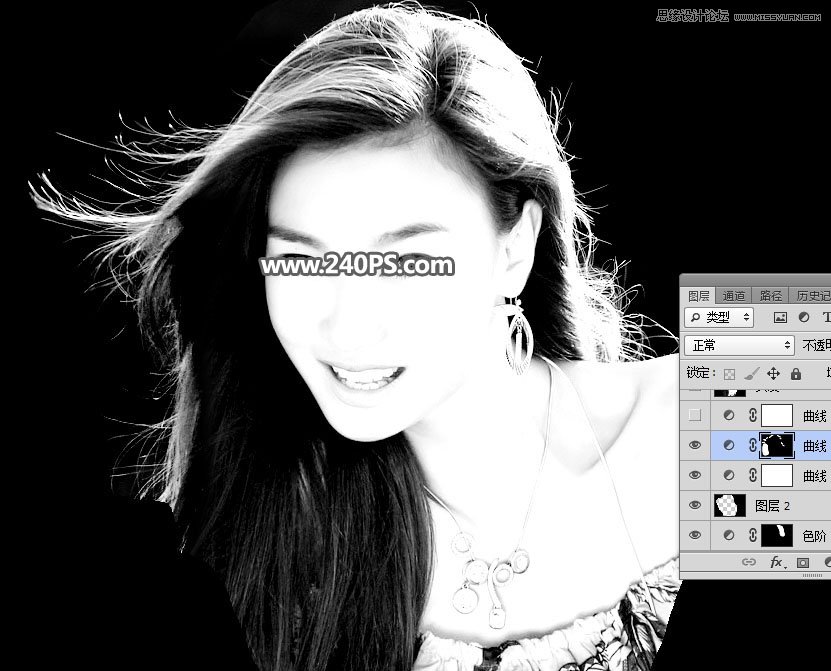
24、新建一个空白图层,按Ctrl + Alt + Shift + E 盖印图层,然后命名为“头发”,如下图。
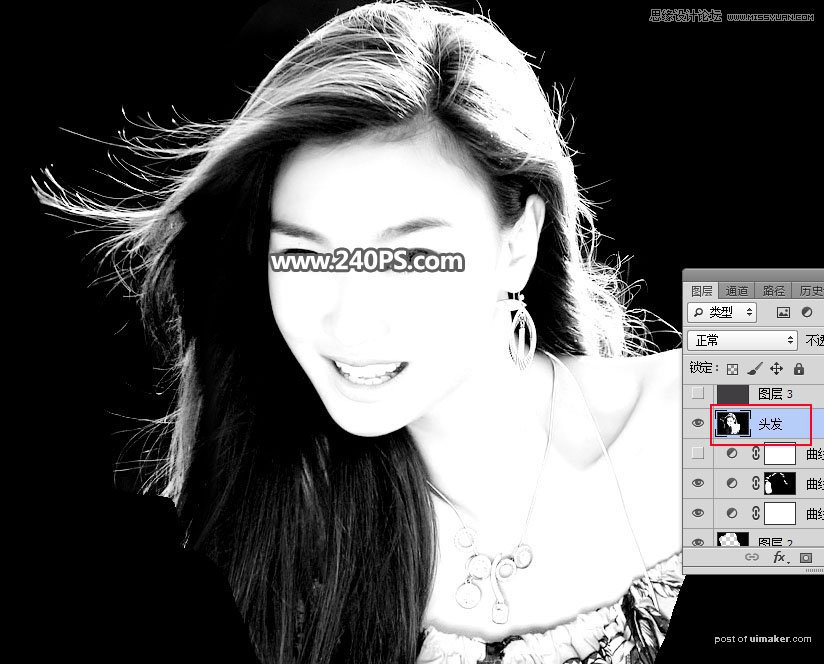
25、创建一个纯色填充图层,颜色设置如下图。

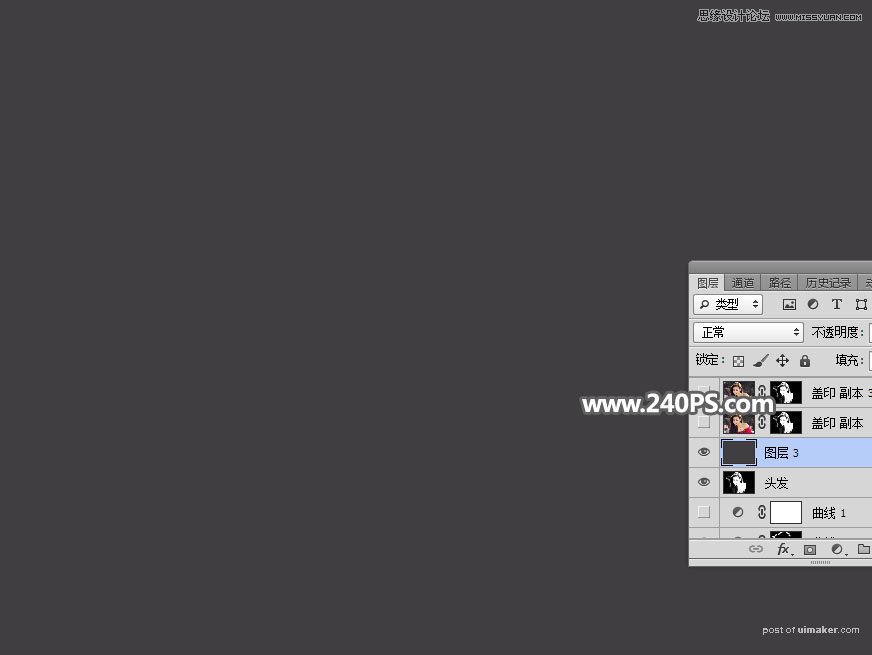
26、选择图层面板底部的“盖印”图层,按Ctrl + J 复制一层,按Ctrl + Shift + ] 置顶。
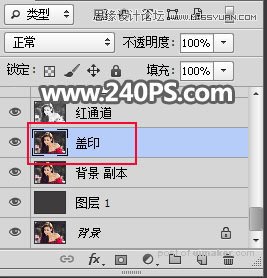

27、给当前图层添加图层蒙版,如下图。
